第一章 鼠标操作控制
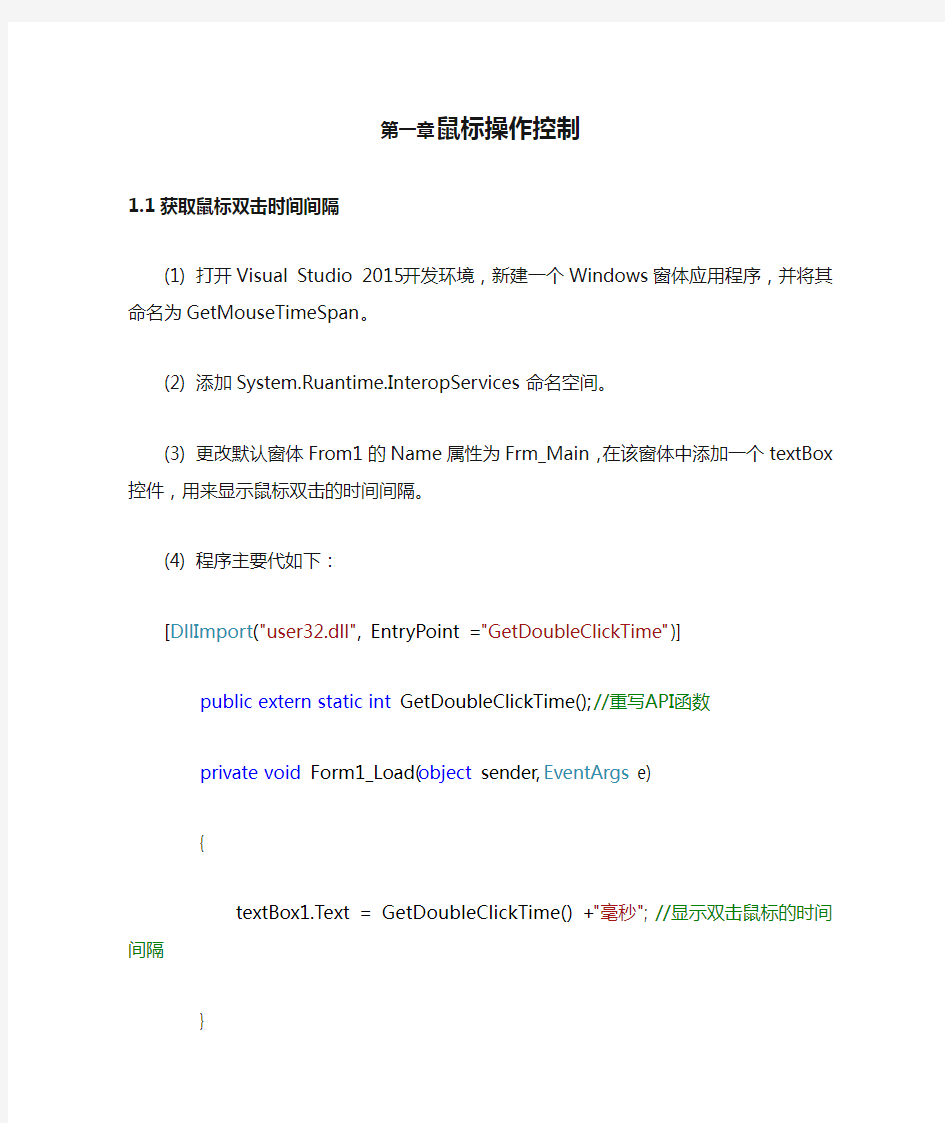
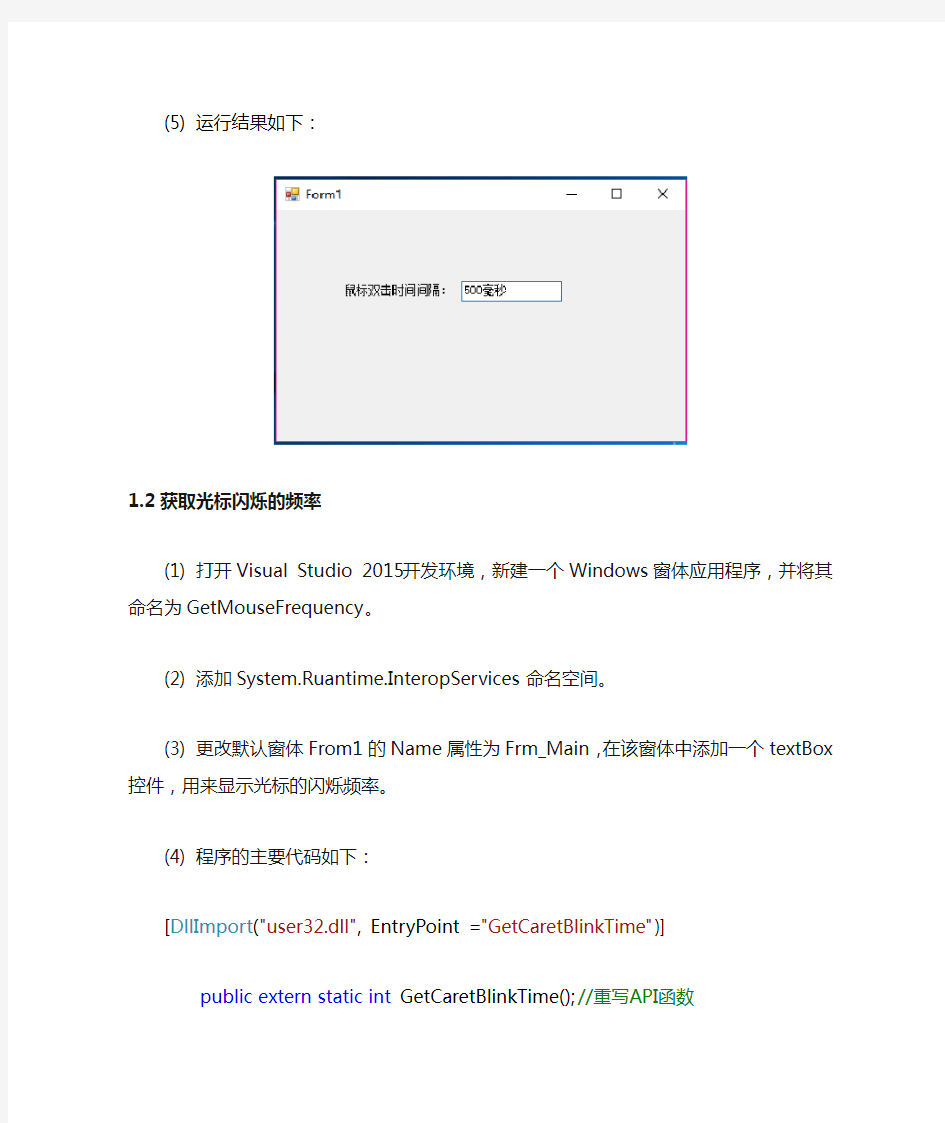
第一章鼠标操作控制
1.1获取鼠标双击时间间隔
(1)打开Visual Studio2015开发环境,新建一个Windows窗体应用程序,并将其命名为GetMouseTimeSpan。
(2)添加System.Ruantime.InteropServices命名空间。
(3)更改默认窗体From1的Name属性为Frm_Main,在该窗体中添加一个textBox控件,用来显示鼠标双击的时间间隔。
(4)程序主要代如下:
[DllImport("user32.dll", EntryPoint = "GetDoubleClickTime")] publicexternstaticint GetDoubleClickTime(); //重写API函数
privatevoid Form1_Load(object sender, EventArgs e)
{
textBox1.Text = GetDoubleClickTime() + "毫秒"; //显示双击鼠标的时间间隔
}
(5)运行结果如下:
1.2获取光标闪烁的频率
(1)打开Visual Studio2015开发环境,新建一个Windows窗体应用程序,并将其命名为GetMouseFrequency。
(2)添加System.Ruantime.InteropServices命名空间。
(3)更改默认窗体From1的Name属性为Frm_Main,在该窗体中添加一个textBox控件,用来显示光标的闪烁频率。
(4)程序的主要代码如下:
[DllImport("user32.dll", EntryPoint = "GetCaretBlinkTime")] publicexternstaticint GetCaretBlinkTime(); //重写API函数
privatevoid Form1_Load(object sender, EventArgs e)
{
textBox1.Text = GetCaretBlinkTime() + "毫秒"; //显示光标闪烁频率
}
(5)运行结果如下:
1.3获取鼠标键数
(1)打开Visual Studio2015开发环境,新建一个Windows窗体应用程序,并将其命名为
(2)添加System.Ruantime.InteropServices命名空间。
(3)更改默认窗体From1的Name属性为Frm_Main,在该窗体中添加一个textBox控件,用来显示鼠标按键数目。
(4)程序主要代码如下:
publicconstint SM_CMOUSEBUTTONS= 43; //定义一个常数
[DllImport("user32.dll", EntryPoint = "GetSystemMetrics")]
publicstaticexternint GetSystemMetrics(int intcount); //重写API函数
privatevoid Form1_Load(object sender, EventArgs e)
{
int intCon = GetSystemMetrics(SM_CMOUSEBUTTONS); //获取鼠标键数
textBox1.Text = intCon + "个"; //显示在TextBox中
}
(5)运行结果如下:
1.4显示鼠标的等待光标
(1)打开Visual Studio 2015开发环境,新建一个Windows窗体应用程序,并将其命名为
(2)更改默认窗体From1的Name属性为Frm_Main。
(3)程序主要代码如下:
privatevoid Form1_Load(object sender, EventArgs e)
{
this.Cursor = Cursors.WaitCursor; //将当前窗体的光标样式修改为等待光标
}
1.5获得鼠标在窗体上的位置
(1)打开Visual Studio2015开发环境,新建一个Windows窗体应用程序,并将其命名为GetMousePosition。
(2)更改默认窗体From1的Name属性为Frm_Main,在该窗体中添加两个TextBox控件,分别用来显示鼠标当前位置的X坐标和Y坐标。
(3)程序主要代码如下:
privatevoid Form1_MouseDown(object sender, MouseEventArgs e)
{
this.txtBoxX.Text = e.X.ToString(); //显示X坐标
this.txtBoxY.Text = e.Y.ToString(); //显示Y坐标
}
(4)运行结果如下:
1.6记录鼠标的行为
(1)打开Visual Studio2015开发环境,新建一个Windows窗体应用程序,并将其命名为RecordMouse。
(2)更改默认窗体From1的Name属性为Frm_Main,在该窗体中添加一个TextBox控件,用来显示鼠标按键的行为。
(3)程序主要代码如下:
privatevoid textBox1_MouseDown(object sender, MouseEventArgs e)
{
string str = textBox1.Text; //记录文本框中的内容
if (e.Button == MouseButtons.Right) //如果按下鼠标右键
{
str += "鼠标右键按下 "; //记录鼠标右键按下
}
if (e.Button == MouseButtons.Left) //如果按下鼠标左键
{
str += "鼠标左键按下 "; //记录鼠标左键按下
}
if (e.Button == MouseButtons.Middle) //如果鼠标中间键按下
{
str += "鼠标中间键按下 "; //记录鼠标中间键按下
}
textBox1.Text = str; //显示鼠标按键行为
}
(4)运行结果如下:
1.7通过截取系统消息判断鼠标的单击键
(1)打开Visual Studio2015开发环境,新建一个Windows窗体应用程序,并将其命名为SysInfo。
(2)更改默认窗体From1的Name属性为Frm_Main,在该窗体中添加一个Label控件,用来显示操作程序的提示消息。
(3)程序的主要代码如下:
//创建IMessageFilter对象mf
IMessageFilter mf;
//窗体加载消息筛选器
privatevoid Frm_Main_Load(object sender, EventArgs e)
{
//添加消息筛选器,以便在向目标传送Windows消息时监视这些消息
Application.AddMessageFilter(mf);
}
//从窗体中移除一个消息筛选器
privatevoid Frm_Main_FormClosing(object sender, FormClosingEventArgs e) {
//从应用程序的消息库移除一个消息筛选器
Application.RemoveMessageFilter(mf);
}
//方法一,重写WndProc虚方法,与方法二不可同时存在
protectedoverridevoid WndProc(ref Message m)
{
switch (m.Msg) //判断系统消息的ID号
{
case 513:
{
//为响应消息处理而向Windows返回值
MessageBox.Show("单击了鼠标左键!", "系统消息");
m.Result = (IntPtr)0;
break;
}
case 516:
{
//为响应消息处理而向Windows返回值
MessageBox.Show("单击了鼠标的右键!", "系统消息");
m.Result = (IntPtr)0;
break;
}
default:
{
base.WndProc(ref m);
break;
}
}
}
方法二:
//方法二,实现ImessageFiler接口,从而获得Windows消息,与方法一不能同时存在publicclass MessageFiler : IMessageFilter
{
publicbool preFilerMessage(ref Message message)
{
switch (message.Msg)
{
case 513:
{
MessageBox.Show("单击了鼠标左键!", "系统消息");
returntrue;
}
case 516:
{
MessageBox.Show("单击了鼠标右键!", "系统消息");
returntrue;
}
default:
returnfalse;
}
}
}
(4)运行结果如下:
1.8定义鼠标指针的形状
(1)打开Visual Studio2015开发环境,新建一个Windows窗体应用程序,并将其命名为SetMouseShape。
(2)更改默认窗体From1的Name属性为Frm_Main,在该窗体中添加一个Label控件,用来在其上方改变鼠标的指针形状。
(3)程序主要代码如下:
privatevoid Form1_Load(object sender, EventArgs e)
{
https://www.360docs.net/doc/815279320.html,bCur.Cursor = Cursors.Hand; //定义鼠标形状
}
1.9自定义鼠标的图片
(1)打开Visual Studio2015开发环境,新建一个Windows窗体应用程序,并将其命名为SetMouseShape。
(2)更改默认窗体From1的Name属性为Frm_Main,在该窗体中添加一个Button控件,用来执行自定义鼠标图片操作。
(3)程序的主要代码如下:
privatevoid btnClickMe_Click(object sender, EventArgs e)
{
this.Cursor = new Cursor("翎.cur"); //改变鼠标图片
}
鼠标的操作方法有
鼠标的操作方法有: 1、左键单击:迅速按下鼠标左键,再松开鼠标。 2、左键双击:迅速按下鼠标左键两下,再会开鼠标。 3、右键单击:迅速按下鼠标右键一下,再松开鼠标。 4、中键滚动:滚动鼠标中间滚动轮, 5、拖动:按下鼠标左键不放,拖动鼠标到目标地方。操作系统的概念:是对计算机的硬件资源和软件资 用计算机的一种软件。 计算机的操作系统的功能: 1)对处理器的管理; 2)对存储器的管理; 3)对设备的管理; 4)对文件的管理; 5)对作业的管理; 计算机操作系统的分类: 1)单用户操作系统; 2)分时操作系统; 3)网络操作系统; 4)实时操作系统; 5)批处理操作系统; 6)分布式操作系统; Windows2000操作系统 常用术语 A.用户:在服务器上具有一定权限的使用者; B.密码:一组用来验证身份的代码; C.应用程序:一组完成指定任务的程序。 D.文档:用应用程序完成的一组信息的集合,它包 括文件格式,文件内容,可以是一篇文章、一张 图片、一张表格等; E.文件:一组信息的集合,以文件名来存取; F.文件夹:用来进行存放各种不同类型的文件,下 一组文件夹; G.选定:指选定一个项目记一个标记,不产生动作; H.选择:指选定一个项目并产生一个动作。 I.组合键:是打开一个窗口的快速方法; 键盘的操作: 快捷键: Alt+Esc 窗口切换Ctrl+Esc 打开“开始”Alt+Tab 窗口切换Ctrl+shift 输入法切换 Alt+F4 关闭窗口Ctrl+F6 文档窗口切 换 Alt+Space 控制菜单Ctrl+Space 中英文切换 Ctrl+A 全选 Windows2000桌面的组成部份: 1、图标; 2、任务栏:(包括:开始按钮、快速启动栏、活动任 务栏、提示区) Word2000窗口组成部份: a)菜单栏:窗口顶端出现的一组命令,它用层叠的 字符表示,逻辑性强; 菜单可以分以下几类: 菜单栏上的下拉菜单 .........:包括【文件】、【编辑】、 【视图】、【插入】、【格式】、【工具】、【表格】、 【窗口】、【帮助】。 “【开始】”菜单; 控制菜单 ....; 快捷菜单 ....; b)标题栏; c)最大化(还原)最小化 d)关闭按钮; e)工具栏:常用工具栏,提供了部分命令和设置的 入口,使用图形的方式提供。是可以浮动 ..的。 f)任务栏:放置任务按钮,可以打开相应的窗口。 g)边框 h)滚动条 i)状态栏 Word2000的对话框的特点: 菜单栏中,有些命令后有3个点组成的省略号,这样的命令打开一个对话框,它也是一个特制的窗口,它的特点是:不可以最大化,最小化,不能改变其窗口的大小,只能移动和关闭。 它里面包括: 列表框:表现为一个方框,并在其右边有一个黑色向下的三角形▼标志,称为下拉钮,点击下拉钮时,就会出一个具有多项选择的列表,可以从中选其一。 菜单栏 控制图标 最小化、最大化(还原)关闭按钮 常用工具格式工具栏滚动条 工作区 状态栏 任务按钮及任务栏 第 1 页共2 页
不用鼠标怎么用键盘操作电脑
不用鼠标怎么用键盘操作电脑.有哪些快捷键? 快捷键大全 F1 显示当前程序或者windows的帮助内容。 F2 当你选中一个文件的话,这意味着“重命名” F3 当你在桌面上的时候是打开“查找:所有文件” 对话框 F10或ALT 激活当前程序的菜单栏 windows键或CTRL+ESC 打开开始菜单 CTRL+ALT+DELETE 在win9x中打开关闭程序对话框 DELETE 删除被选择的选择项目,如果是文件,将被放入回收站 SHIFT+DELETE 删除被选择的选择项目,如果是文件,将被直接删除而不是放入回收站CTRL+N 新建一个新的文件 CTRL+O 打开“打开文件”对话框 CTRL+P 打开“打印”对话框 CTRL+S 保存当前*(糙)*作的文件 CTRL+X 剪切被选择的项目到剪贴板 CTRL+INSERT 或CTRL+C 复制被选择的项目到剪贴板 SHIFT+INSERT 或CTRL+V 粘贴剪贴板中的内容到当前位置 ALT+BACKSPACE 或CTRL+Z 撤销上一步的*(糙)*作 ALT+SHIFT+BACKSPACE 重做上一步被撤销的*(糙)*作 Windows键+M 最小化所有被打开的窗口。 Windows键+CTRL+M 重新将恢复上一项*(糙)*作前窗口的大小和位置 Windows键+E 打开资源管理器 Windows键+F 打开“查找:所有文件”对话框 Windows键+R 打开“运行”对话框 Windows键+BREAK 打开“系统属性”对话框 Windows键+CTRL+F 打开“查找:计算机”对话框 SHIFT+F10或鼠标右击打开当前活动项目的快捷菜单 SHIFT 在放入CD的时候按下不放,可以跳过自动播放CD。在打开word的时候按下不放,可以跳过自启动的宏 ALT+F4 关闭当前应用程序 ALT+SPACEBAR 打开程序最左上角的菜单 ALT+TAB 切换当前程序 ALT+ESC 切换当前程序 ALT+ENTER 将windows下运行的MSDOS窗口在窗口和全屏幕状态间切换 PRINT SCREEN 将当前屏幕以图象方式拷贝到剪贴板 ALT+PRINT SCREEN 将当前活动程序窗口以图象方式拷贝到剪贴板 CTRL+F4 关闭当前应用程序中的当前文本(如word中) CTRL+F6 切换到当前应用程序中的下一个文本(加shift 可以跳到前一个窗口) 在IE中: ALT+RIGHT ARROW 显示前一页(前进键) ALT+LEFT ARROW 显示后一页(后退键)
鼠标的键盘使用方法
就可以用数字键盘控制了.1,2,3,6,9,8,7,4八个数字键是鼠标的(八个)方向键的替代键,5代替鼠标的单击(既可以是左键的单击,也可以是右键的单击,具体是哪 个键要看在tray中的鼠标键状态图标的指示),揿下5在鼠标键状态图标上的反应是相应的键的一次闪烁;“+”代替双击(同样也没有指定是哪个键的双击),在鼠标键图标 上的反应是相应的键连续闪烁两次;“*”代替左右两键的同时单击,在鼠标键图标上 的反应是相应的两个键同时闪烁一次,“/”是切换键,既是单击与双击间的切换,又是左键和右键间的切换;所有的这些状态都会在状态栏中的鼠标键图标上得到体现,当然左右键的状态是非常明显的显示在相应的图标上,而单击显示为灰色,双击显示为 黑色。“0(Ins)”键代替按下鼠标键(同样没有指明左右键),在鼠标键状态图标上的反应是相应的键由灰变黑,这个键为我们拖动文件夹,选择文档的部分内容提供了方便;“·(del)”键则代替释放鼠标键,在鼠标键图标上的反应是相应的键由黑变灰。还可以设置鼠标移动的速度(crl表示加速,shift表示减速),数字小键盘的开关键 不管你的桌面处于任何状态,按Win+E快捷键,打开Windows的资源管理器。此时 光标的默认位置定位于"我的电脑"上,按方向键移动到"控制面板"上,然后按Tab键跳动光标,继续按动方向键,选择"辅助选项",按Enter键确认,这时你会发现弹出一个"辅助选项属性"对话框。将Tab和方向键配合,选择对话框中的"鼠标"标签卡。到这一步,我们就可以着手设置"鼠标键"了。按下快捷键Alt+M,选中"使用'鼠标键'"复选框,就可以使"鼠标键"生效,做完这一步,可以使用小键盘来控制鼠标的指针方向和点击 操作。 上面的操作仅仅令"鼠标键"生效,如果想进一步设置鼠标键,则按Alt+S键,弹出"鼠 标键设置"对话框。按Alt+U选中"使用快捷方式",则以后你可以按"左Alt+在 Shift+NumLock"键以快速打开(关闭)"鼠标键"。按Alt+H选中"按住Ctrl键进行加速或按Shift键进行减速",则以后利用"鼠标键"移动"鼠标"时,可配合Ctrl键和Shift键 分别加速和减速移动鼠标指针。利用小键盘使用"鼠标键",NumLock是切换开关。如 果按"Alt+N"选定"打开",意即当NumLock按键处于打开状态时,小键盘用作"鼠标键";反之,按"Alt+F"选择"关闭",则意味着当NumLock按键处于关闭状态时,小键盘用作"鼠标键"。同理,按"Alt+S"键,选中"在屏幕上显示鼠标键状态"复选框,则可以看到 任务栏状态区中的"鼠标键"Tray标志,方便日后查看"鼠标键"状态以及设置相关参数。而鼠标键对鼠标操作的方法是: 1、移动 1) 要水平或垂直移动鼠标指针,请按小键盘上的"4"、"6"、"8"、"2"键,分别代表←、→、↑、↓四个方向。
用键盘“完全”代替鼠标大全
用键盘“完全”代替鼠标大全 我们在使用win3.x,DOS6.0,DOS5.0甚至是DOS3.3的时候,所有的操作都可以利用键盘来完成。键盘熟悉(这里是指打字快而准确)的话,就没有什么搞不定的,这一点在DOS(Disk Operation System,磁盘操作系统)时代特别管用,而那时候所担心的无非是众多操作命令的记忆问题。现在,自从windows95,97,98,98se,2000...得到广泛运用后,鼠标就成为了电脑的必备品,是一个缺省的配置,在平日的电脑操作过程中,我们往往是利用鼠标的点击配合键盘的输入和快捷键的运用来更好地使用电脑,特别是在某些图形绘制和实时游戏中,少了鼠标将是寸步难行。 下面,介绍一下如何在没有鼠标的情况下,利用键盘来“完全地”代替鼠标的各种操作。但是下面的这些方法,可以在紧急情况、非常状态下帮助你暂渡难关,如果配合鼠标的正常操作的 话,就会事半功倍。 1)运行模拟鼠标功能的一些程序,此法适用于诸多的操作系统(已经测试过了95,97,98,98se,2000,me等,还没有测试过DOS,win3.x和NT)。这种程序的运用可以在很大程度上上代替鼠标(除了那些需要在按住鼠标左键的同时还要移动鼠标的操作,如:对窗口的随意拖动,word 文档中内容的连续选择和文件夹间的拖动等)。运用这类模拟程序,我们可以设置鼠标移动的(八个)方向键,逻辑左键,逻辑右键,左双击键,右双击键,以及鼠标滑动的速度等,这些一般设置在数字小键盘上(当然设置在大键盘上也未必不可,视个人的习惯而定。这些程序在国外非常的多,但是国内使用较多的是Virtual Mouse,具体的设置和操作过程可以参考 https://www.360docs.net/doc/815279320.html,上的另外一篇文章《鼠标损坏时的应急措施》。在https://www.360docs.net/doc/815279320.html,上你可以轻松得到它,一般来说使用电脑超过3个月的家伙都知道怎么设置和使用,这里就不再敖 述。 2)直接利用数字小键盘来模拟鼠标的多数功能,但是这项功能只在win98以上的版本中开放了,低于win98的系统(如97,95)就没有此功能。我们可以在“开始-->设置-->控制面板-->辅助选项-->鼠标-->鼠标键”中找到这项功能。为了让读者免除阅读帮助文件的麻烦和痛苦(因为它说明的不清不楚,让人费解),下面把它的具体使用方法给大家说明一下,希望能够讲述得比 Bill Gates的“瘟酒吧-吐”清楚那么一点点。 和第一种方法--鼠标功能模拟程序那样,1,2,3,6,9,8,7,4八个数字键是鼠标的(八个)方向键的替代键,5代替鼠标的单击(既可以是左键的单击,也可以是右键的单击,具体是哪个键要看在tray中的鼠标键状态图标的指示),揿下5在鼠标键状态图标上的反应是相应的键的一次闪烁;“+”代替双击(同样也没有指定是哪个键的双击),在鼠标键图标上的反应是相应的键连续闪烁两次;“*”代替左右两键的同时单击,在鼠标键图标上的反应是相应的两个键同时闪烁一次,“/”是切换键,既是单击与双击间的切换,又是左键和右键间的切换;所有的这些状态都会在状态栏中的鼠标键图标上得到体现,当然左右键的状态是非常明显的显示在相应的图标上,而单击显示为灰色,双击显示为黑色。“0(Ins)”键代替按下鼠标键(同样没有指明左右键),在鼠标键状态图标上的反应是相应的键由灰变黑,这个键为我们拖动文件夹,选择文档的部分内容提供了方便;“·(del)”键则代替释放鼠标键,在鼠标键图标上的反应是
如何用键盘控制鼠标的移动和击键
如何用键盘控制鼠标的移动和击键。。。。 2007-12-15 10:22 本文我就是全部用键盘控制鼠标进行复制与粘贴和发贴的。。。。。呵呵,熟悉一下用键盘 来控制鼠标的移动与击键,以备下次鼠标坏了,没法干活。。。。。。 自己看:在“开始”菜单上选择“设置”,“控制面板”,在“控制面板”上双击“辅助选项”图标,单击“鼠标器”标签,然后单击“使用鼠标键”。这样就可以用键盘来控制鼠标的光标,模拟鼠标的鼠标键都指键盘右侧的小键盘(数字键盘),使用时要使NumLock 键处于有效状态。以下就是鼠标键: 移动 8、2、4、6、7、9、1、3键,八个方位 长距离移动 Ctrl+以上八个键 选鼠标左键 / 选鼠标右键— 单击 5 双击 + 拖曳 0(INS) 释放 .(Del) 由此看出,单击鼠标左键即为/,5,拖动窗口为: 先移动到窗口的标题栏,再按INS,然后用“移动”键 将窗口移到合适的位置,最后按Del。 记住,由于数字小键盘不是真的鼠标,所以要领会它的一些规章制度。要领就是先确定下面的操作是左键呢还是右键,以及是单击呢还是双击,鼠标键是按下还是松开?然后再进行相关的操作。 如果您还没有听清的话,或者您想知道得更多一些,请参考相关的帮助文件。 3)用键盘的各种快捷键/组合键来代替鼠标的各种操作,当然这种方法的缺点就是要记忆许多的组合键,如同dos命令相对于windows操作来说的那种麻烦和扰人: [左键]大小键盘上的enter键。 [右键]用shift+F10可以完全代替,而alt+enter则是shift+F10+R的替代键:查看某选项(可以是文件,也可以是文件夹,甚至是硬盘)的属性。 [菜单的弹出与激活]可以用alt键或者组合键ctrl+f10来弹出第一个菜单,或者用alt+相应的字母,直接弹出对应的菜单;在子菜单中,可以直接用相应的缩写字母来执行对应的功能,也可以用键盘中的上下键移到相应的子菜单项上(特别是对于那些子菜单非常多,而我们需要的东东又在倒数几个的位置),再用enter键执行该功能。 [win键]^+ESC [选定、选择]SHIFT+方向键为行选择方式,SHIFT+ALT+方向键为列选择方式(列选择在word
键盘操作电脑大全,让你丢掉鼠标
一、常见用法: F1 显示当前程序或者windows的帮助内容。 F2 当你选中一个文件的话,这意味着“重命名” F3 当你在桌面上的时候是打开“查找:所有文件” 对话框 F10或ALT 激活当前程序的菜单栏 windows键或CTRL+ESC 打开开始菜单 CTRL+ALT+DELETE 在win9x中打开关闭程序对话框 DELETE 删除被选择的选择项目,如果是文件,将被放入回收站 SHIFT+DELETE 删除被选择的选择项目,如果是文件,将被直接删除而不是放入回收站 CTRL+N 新建一个新的文件 CTRL+O 打开“打开文件”对话框 CTRL+P 打开“打印”对话框 CTRL+S 保存当前操作的文件 CTRL+X 剪切被选择的项目到剪贴板 CTRL+INSERT 或 CTRL+C 复制被选择的项目到剪贴板 SHIFT+INSERT 或 CTRL+V 粘贴剪贴板中的内容到当前位置 ALT+BACKSPACE 或 CTRL+Z 撤销上一步的操作 ALT+SHIFT+BACKSPACE 重做上一步怀废?牟僮?br> Windows键+M 最小化所有被打开的窗口。 Windows键+CTRL+M 重新将恢复上一项操作前窗口的大小和位置 Windows键+E 打开资源管理器
Windows键+F 打开“查找:所有文件”对话框 Windows键+R 打开“运行”对话框 Windows键+BREAK 打开“系统属性”对话框 Windows键+CTRL+F 打开“查找:计算机”对话框 SHIFT+F10或鼠标右击打开当前活动项目的快捷菜单 SHIFT 在放入CD的时候按下不放,可以跳过自动播放CD。在打开word的时候按下不放,可以跳过自启动的宏 (https://www.360docs.net/doc/815279320.html,) ALT+F4 关闭当前应用程序 ALT+SPACEBAR 打开程序最左上角的菜单 ALT+TAB 切换当前程序 ALT+ESC 切换当前程序 ALT+ENTER 将windows下运行的MSDOS窗口在窗口和全屏幕状态间切换 PRINT SCREEN 将当前屏幕以图象方式拷贝到剪贴板 ALT+PRINT SCREEN 将当前活动程序窗口以图象方式拷贝到剪贴板CTRL+F4 关闭当前应用程序中的当前文本(如word中) CTRL+F6 切换到当前应用程序中的下一个文本(加shift 可以跳到前一个窗口) 在IE中: ALT+RIGHT ARROW 显示前一页(前进键) ALT+LEFT ARROW 显示后一页(后退键) CTRL+TAB 在页面上的各框架中切换(加shift反向)
鼠标的操作教案
鼠标的操作教案 鼠标的操作教案 一、教学目标: 鼠标的操作:单击、双击、拖动、移动、右击 二、教学重难点: 1、教学重点:熟练掌握鼠标的移动、单击、右击、拖动、双击的操作。 2、教学难点:鼠标的双击、拖动操作。 三、教学时间: 1课时 四、教学过程: (一)、情境导入 老师给大家引见一位老朋友,播放视频:《精灵鼠小弟》。 师:“同学们,你们有没有信心把鼠标的操作练好呢?
板书课题:鼠标的操作 我们可别辜负了白老师的期望啊!而且练好鼠标操作,不只是为了不再让老师生气,其实也是为你们自己的将来打好基础啊!现在日常的电脑操作中,鼠标的操作足以与键盘相提并论,成为最重要的输入设备之一。 (二)、学习基础知识,为鼠标的训练打好基础 1、观察鼠标的外型,了解鼠标各部分名称。 以“谁知道,这个可爱的小家伙为什么叫鼠标啊?” 这个问题,引导学生观察鼠标外形,通过实物让学生了解鼠标的各部名称。 2、鼠标的握法 老师示范讲解,学生练习并相互检查。 (手握鼠标,不要太紧,就像把手放在自己的膝盖上一样,使鼠标的后半部分恰好在手心下,食指和中指分别轻放在左右按键上,拇指和无名指、小拇指轻夹两侧,利用大拇指、无名指和小指移动鼠标器) (三)、学习鼠标操作,训练提高技能 1、鼠标的移动
(1)透过现象,发现、认识鼠标指针。 移动鼠标,请同学观察、发现电脑屏幕上的变化,并说说这是什么?(鼠标指针)(2)讨论鼠标指针的作用是什么? 鼠标指针和鼠标的关系是什么? (指示鼠标的位置。当我们握住鼠标在桌面上移动时,指针也随之移动,并且方向相关。)板书:移动 教师强调鼠标的确切位置是在鼠标图标的尖的部分,出示图例进行强调。(3)鼠标移动的训练: 师:“你们觉得鼠标的移动简单吗?(简单)可不一定啊!因为鼠标高手来移动鼠标,是要又快又准的。下面我们来玩一个《鼠标大冒险》的小游戏,就是看谁鼠标移动控制的好。要求你们在5分钟的时间里,完成树林和水下这两关,水平高的同学可以往后继续闯关。 (附移动练习游戏:鼠标大冒险) 2、鼠标的单击、双击、拖动、右击 (1)综合性任务,探索鼠标的操作
真正的电脑高手是不用鼠标的 全键盘操作
真正的电脑高手是不用鼠标的全键盘操作 一、常见用法: F1显示当前程序或者windows的帮助内容。 F2当你选中一个文件的话,这意味着“重命名” F3当你在桌面上的时候是打开“查找:所有文件” 对话框 F10或ALT激活当前程序的菜单栏 windows键或CTRL+ESC打开开始菜单 CTRL+ALT+DELETE在win9x中打开关闭程序对话框 DELETE删除被选择的选择项目,如果是文件,将被放入回收站SHIFT+DELETE删除被选择的选择项目,如果是文件,将被直接删除而不是放入回收站 CTRL+N新建一个新的文件 CTRL+O打开“打开文件”对话框 CTRL+P打开“打印”对话框 CTRL+S保存当前操作的文件 CTRL+X剪切被选择的项目到剪贴板 CTRL+INSERT 或CTRL+C复制被选择的项目到剪贴板 SHIFT+INSERT 或CTRL+V粘贴剪贴板中的内容到当前位置 ALT+BACKSPACE 或CTRL+Z 撤销上一步的操作 ALT+SHIFT+BACKSPACE重做上一步被撤销的操作 Windows键+M最小化所有被打开的窗口。 Windows键+CTRL+M重新将恢复上一项操作前窗口的大小和位置 Windows键+E打开资源管理器 Windows键+F打开“查找:所有文件”对话框 Windows键+R打开“运行”对话框 Windows键+BREAK打开“系统属性”对话框 Windows键+CTRL+F打开“查找:计算机”对话框 SHIFT+F10或鼠标右击打开当前活动项目的快捷菜单 SHIFT在放入CD的时候按下不放,可以跳过自动播放CD。在打开wo rd的时候按下不放,可以跳过自启动的宏 ALT+F4关闭当前应用程序 ALT+SPACEBAR打开程序最左上角的菜单 ALT+TAB切换当前程序 贴子来源布衣天下联盟技术论坛 ALT+ESC切换当前程序 ALT+ENTER将windows下运行的MSDOS窗口在窗口和全屏幕状态间切换
JAVA模拟键盘鼠标操作
//可以在eclipse下直接运行的示例程序: package key_robot; import java.awt.*; import java.awt.event.*; import javax.swing.JOptionPane; public class key_robot { public key_robot() { } // 鼠标单击,要双击就连续调用 private static void pressMouse(Robot r, int m, int delay) { r.mousePress(m); r.delay(10); r.mouseRelease(m); r.delay(delay); } // 键盘输入方法 private static void pressKeys(Robot r, int[] ks, int delay) { for (int i = 0; i < ks.length; i++) { r.keyPress(ks[i]); r.delay(10); r.keyRelease(ks[i]); r.delay(delay); } } public static void main(String[] args) throws Exception { final Robot rb = new Robot(); new Thread() { public void run() { rb.delay(2000); // 模拟回车 rb.keyPress(KeyEvent.VK_ENTER); rb.keyRelease(KeyEvent.VK_ENTER); } }.start();
鼠标控制键盘
一般用左ALT+左SHIFT+NUM LOCK即可启动鼠标键。 首先打开控制面板,选中并打开辅助选项,单击“鼠标”标签,然后单击“使用鼠标键”状态框,使其状态为对勾,再单击“设置”按钮,在出现的“鼠标键设置”框里将鼠标速度调到最高和最快,最后依次按“确定”按钮。 鼠标键盘即“鼠标键”功能为开状态下的数字小键盘。具体键位功能如下: 除键“5”和键“0”外的八个数字键的功能分别为相应的鼠标图符运动方向, 键“5”功能为单击; 键“+”功能为双击; 键“0”功能为按住;其 键“.”功能为释放; 键“-”代表右键; 键“*”代表左右双键; 键“/”功能为恢复 键“5”单击鼠标左键的标准功能; 键“NumLock”为数字、鼠标键盘的切换键。 设置里:crl表示加速,shift表示减速 键按下时鼠标图符的移动是由慢到快加速进行的,当到达目标位置时松开即可。 执行程序或打开文档。 用鼠标键盘的方向键将鼠标图符移到程序或文档名处,敲击键“+”,功能实现。 选中。将鼠标图符移到目标处,敲击键“5”;或打开某文档,将鼠标图符移到预选中区域的首位置,敲击键“0”,再将鼠标图符移到预选中区域的尾位置,敲击键“.”,“选中”功能实现。拖放。选中目标,将鼠标图符移到选中区内,敲击键“0”,再将鼠标图符移到拖放目的位置,敲击键“.”,“拖放”功能实现。剪贴、复制、粘贴。选中目标,将鼠标图符移到目标区域内或目标位置,敲击键“-”(切换到鼠标右键),敲击键“5”(相当于单击鼠标右键),再将鼠标图符移到弹出选单的相应功能处,敲击键“/”(将键“5”的功能恢复到单击鼠标左键的标准状态),敲击键“5”,功能实现。现在用红外无线键盘和鼠标的人越来越多,当键盘技能当鼠标控制电脑时虽然不是那么的方便,当有时候也能应应急,感兴趣的人可以试试。
键盘控制鼠标
键盘控制鼠标 自己看:在“开始”菜单上选择“设置”,“控制面板”,在“控制面板”上双击“辅助选项”图标,单击“鼠标器”标签,然后单击“使用鼠标键”。这样就可以用键盘来控制鼠标的光标,模拟鼠标的鼠标键都指键盘右侧的小键盘(数字键盘),使用时要使NumLock 键处于有效状态。以下就是鼠标键: 移动8、2、4、6、7、9、1、3键,八个方位 长距离移动Ctrl+以上八个键 选鼠标左键/ 选鼠标右键— 单击5 双击+ 拖曳0(INS) 释放 .(Del) 由此看出,单击鼠标左键即为/,5,拖动窗口为: 先移动到窗口的标题栏,再按INS,然后用“移动”键 将窗口移到合适的位置,最后按Del。 记住,由于数字小键盘不是真的鼠标,所以要领会它的一些规章制度。要领就是先确定下面的操作是左键呢还是右键,以及是单击呢还是双击,鼠标键是按下还是松开?然后再进行相关的操作。 如果您还没有听清的话,或者您想知道得更多一些,请参考相关的帮助文件。 3)用键盘的各种快捷键/组合键来代替鼠标的各种操作,当然这种方法的缺点就是要记忆许多的组合键,如同dos命令相对于windows操作来说的那种麻烦和扰人: [左键]大小键盘上的enter键。 [右键]用shift+F10可以完全代替,而alt+enter则是shift+F10+R的替代键:查看某选项(可以是文件,也可以是文件夹,甚至是硬盘)的属性。 [菜单的弹出与激活]可以用alt键或者组合键ctrl+f10来弹出第一个菜单,或者用alt+相应的字母,直接弹出对应的菜单;在子菜单中,可以直接用相应的缩写字母来执行对应的功能,也可以用键盘中的上下键移到相应的子菜单项上(特别是对于那些子菜单非常多,而我们需要的东东又在倒数几个的位置),再用enter键执行该功能。 [win键]^+ESC [选定、选择]SHIFT+方向键为行选择方式,SHIFT+ALT+方向键为列选择方式(列选择在word排版时比较适用)
第二课认识鼠标及鼠标的基本操作
第二课认识鼠标及鼠标的基本操作 教学目标:1.认识鼠标 2.掌握鼠标的基本操作方法 教学重点:鼠标左键的单击、双击和拖动的操作方法 教学难点:鼠标的双击操作和拖动操作 教学方法:1.讲授与实践操作相结合 2.运用多媒体辅助教学 课时安排:1课时 教学过程: 一、导入 同学们,给大家出一个谜语:两撇小胡子,尖嘴尖牙齿,贼头又贼脑,喜欢偷油吃,想想这是什么动物?那么我们面前的计算机哪部分长得像老鼠啊? (鼠标外形像一个老鼠,后面还有一个细细的尾巴,所以我们形象地把它称之为鼠标。) 那你们知道鼠标有什么作用吗? 生:可以玩游戏、浏览文件 师:对,鼠标的作用可大了,我们操作计算机全靠它呢,你愿意和老师一起来认识、操作它吗? 生:想。 二、讲授新课 1.认识鼠标 观察鼠标上有什么? 你们观察得真仔细啊!我们每人都有名字,鼠标的各个部分也有自己的名字。看着鼠标,跟左手方向一致的是左键,跟右手方向一致的是右键。中间的像轮子一样的按键,我们把它叫做滚动键(滚轮)。今天,我们只学习鼠标左键的三种操作方法。 2.手握鼠标的方法 用大拇指和小拇指夹住鼠标的两侧,由于大家的手小,可以请无名指帮帮忙,一起握住鼠标。剩下的两个手指,像小兔子的耳朵,一个放在左键上,一个放在右键上。 轻轻移动晃动一下鼠标,看看屏幕上谁再动?对,这个小箭头就是鼠标的指针,它会跟着鼠标一起移动。 [练习]屏幕上有一个黄色的,下面写着“三年级”的文件夹。请你找一找,用手指一指。然后,移动鼠标指针到“三年级”文件夹上。 下面我们学习鼠标左键的第一种操作方法: 3.鼠标左键的第一种操作──鼠标的双击 握住鼠标,食指快而有节奏的“当当”两下,就是鼠标的双击,就像家里的敲门声,“当当”两下。握住鼠标,鼠标指针(小箭头)放在“三年级”文件夹上,然后双击鼠标,就打开“三年级”文件夹了。 (生练习,教师巡视) 师:没有打开文件夹的同学,老师告诉你一个小窍门,你可以再双击快一些。 4.鼠标左键的第二种操作──鼠标的单击
计算机基础(键盘鼠标操作).doc
Windows XP的基本操作 教学课题:键盘的基本功能和输入规则 教学目的:1.认识键盘上常用键并会运用 2.启动与关闭计算机 3.掌握键盘和鼠标的使用方法 教学重点:1.启动与关闭计算机的方法 2.鼠标的使用方法 教学难点:鼠标的使用 教学方法:讲授法、演示、多媒体演示 教学时数:2课时 教学过程: 一、清点人数 班级:应到:实到:请假: 班级:应到:实到:请假: 二、安全提示 三、讲授新课 (一)键盘手指分布图 (二)键盘与鼠标的使用 1. 键盘的使用 标准的计算机键盘主要由字符键区、功能键区、方向键区、小键盘区和辅助键区组成。
(1)字符键区: Tab键:跳格键,在表格中按Tab键,可以使光标沿单元格往前(右)一步一步地跳动。按“Shift+Tab”组合键则反向跳动;按“Ctrl+Tab”是复原。 Caps Lock键:大写锁定键。 Shift键:上档键,又称转换键。用以配合有上符的键盘输入上符键盘上的符号,还可以配合其他的键共同起作用,例如,Shift+F3是大小写转换;Shift+F5 是使光标回到此前状态;按住Shift键拖文本时是移动所选的文本;放光碟时,连按数下shift 键,可以跳过自动播放;删除文件时,按shift 键可以不经过回收站直接删除。。按shift +F10可以代替鼠标右键;shift+空格,输入法全/半角切换等。 Ctrl键:控制键。需要配合其他键或鼠标使用。有多种功能。例如Ctrl+s是保存文件;Ctrl+V是粘贴;Ctrl+A是全选;Ctrl+=是把锁选定的字变为下标字;Ctrl+C是调出保存24条信息的剪贴板;按住Ctrl键拖动选定的文本时是复制等。 Alt键:可选键。它需要和其他键配合使用来达到某一操作目的。例如,若同时按住Alt+ Ctrl+Del,是打开Windows的任务管理器。 Enter键:回车键,也称确认键。 Space键:空格键。按一下空格键,就会输入一个空格,光标也就向右移动一个字符。 Backspace键:后退格键。可以删除当前光标位置前的字符,并将光标向左移动一个位置。如果按Shift+Backspace键,就是删除整个表格。 (2)功能键区 Esc键:一般起退出或中止某个程序或某种操作的作用。 F1键:在Word中按F1可以得到“Wo rd帮助”。 F2键:在Word中,如果你选定了一组文本或图形,随后再按一下F2键,你想把这组文本或图形移到本文档的哪个位置,就把光标转移到哪里,再按一下Enter 键,移动就成功了。 F3键:在桌面或文件夹中按F3是打开“搜索文件和文件夹”的窗口。 F4键:在Word中,是重复上一次操作。如果你按组合键“Alt+F4”,就是关闭这个窗口。 F5键:在Word中,按F5可以调出“查找、替换和定位”对话框;在Web页面,F5键用来刷新IE或资源管理器中当前所在窗口的内容,Ctrl+F5是强制刷新。 F6键:在Word中,用它来撤消F8的扩展选择功能。 F7键:在Word中,按F7可以出现拼写和错误提示窗口。
重装系统时USB接口鼠标和键盘不能使用的解决办法
重装系统时,U S B接口鼠标和键盘不能使用的解决办法现在的电脑基本都是USB接口的鼠标和键盘了。但是有的朋友想重装系统的时候,发现USB鼠标和键盘都不能用,安全模式也无法进入,按不了上面的选项,同时等那段时间过后自动进入系统后就可以用了,简直没办法重装系统了,这个是怎么回事呢? 这是因为你的键盘是USB插口的,因为没进入系统的时候USB还无法实现数据传输。建议使用普通的圆口的,如果没有圆口鼠标,就请重新设置bios里的USB选项把USB键盘功能功能打开.就可以了 开启USB鼠标键盘功能步骤如下: 重起电脑,按住DEL不放,进入蓝屏的bios设置页面,弹出菜单,这个是左边的一行: StandardCmosFeatures AdvancedBiosFeatures InTegratedperiphrels PowerManageMentSetup Pnp/PclContigurations OcHealthStatus 按键盘上的向上下左右小箭头“移动光标”位置,键盘最左上角的“Esc”菜单键是返回当进入Bios时的菜单,回车是“确定”,按F10保存退出,最后再按“Y”,也就是Yes,是的意思,再确定一下。请朋友们看准,不要胡乱改参数,这个设置是很简单的,不放心的朋友可以笔记一下。 进入InTegratedperiphrels(集成设备设定,选择ONBOARDDERIVE,再选择USBKEYBOARDSUPPOR设置为Enable即可。下面还有个MOUSESUPPOR,是USB鼠标的支持。 (转)另外关于U盘、USB鼠标、USB键盘,在进入安装界面后失效的问题(无论是否插在3.0都会失效),其根本原因是intelXHCI控制器的问题,intel的xhci控制器提供了一个smartauto功能,俗称“聪明”,但聪明过
掌握 WINDOWS 操作系统中键盘和鼠标的基本操作;
步骤/方法 1 一:基本硬件组成简介1(?)计算机的基本组成 计算机从外观上来看主要有主机和显示器组成,计算机系统由运算器,控制器,存储器,输入设备和输出设备五大部分组成。运算器和控制器集成在一起又称为中央处理器简称为CPU;存储器分为内部存储器和外部存储器,内部存储器简称为内存(RAM),外部存储器简称为外存如硬盘,光盘,移动磁盘等;输入设备是用来从外界向计算机系统输入数据的唯一途径,常见的输入设备有鼠标,键盘,扫描仪等;输出设备是计算机将处理结果显示给用户的,常见的输出设备有显示 器,绘图仪,音响等。 (2)主机的组成 主机由主板,内存,CPU,硬盘,光驱,数据线和电源。 (3) 主机面板按钮?开机按钮(Power),复位键(Rest)死机时按一下该键系统将重 新启动。?(4)面板接口 计算机主机前面板上一般有USB和音响和话筒接口,BUS接口又称为即插即用接口(不用关闭计算机系统,在开机状态可以直接插),USB设备均可以使用此接口和计算机相连接,常见的USB设备有USB键盘,USB鼠标,USB口打印机,U盘,移动硬盘等,此外还可以用来和数码相机,手机相连接。用户要特别注意的是我们称USB设备为即插即用设备但是向移动类存储磁盘最好不要直接拔出,因为这样容易损坏磁盘导致数据丢失。正确的方法是:单击桌面右下角的图标,然后单击右下角弹出的小窗口,等出现“安全删除USB”再拔下USB设备。计算机主机后面板上有电源,POST,串口,并口,显示器,网络,USB,
音响和话筒接口,这些接口大部分是主板上自带的。声卡,网卡,显卡可以是主板上集成的设备也可以是独立的设备。注:不同的主板接口布局有所不同,但是接口规格和形式都是符合国际标准的。?串口:这种接口的数据传送模式是串行通讯,所以它只能连接串行设备。 并口:这种接口的数据传送模式是并行通讯,主要和并口设备连接,通常可以和并口打印机相连接。 COM口:COM口有两个,一个COM口是鼠标接口,一个COM口是键盘接口,接口的旁边都有标示。 ?2?二:计算机软件介绍 (1)系统软件:Windows98/2000/2002/XP Windows优化大师。?(2)应用软件:Word/Excel/Photoshop(应用于某一领域)。?三:开机、关机?(1)开机:①先打开显示器开关按钮(标有Power字样的按钮)。 ②再打开主机开关按钮(标有Power字样的按钮)。 (2)关机:①单击“开始”菜单。 ②单击“关闭计算机”。?③等待主机面板上的指示灯灭了以后,再关闭显示器的电源。 切不可在计算机工作的时候将电源突然切断,这样对硬盘是有损害的,严重时会 造成数据丢失或损坏硬盘。 四:键盘简介?键盘是计算机必不可少的输入设备,目前使用最广泛的是101或 102键的键盘。根据键盘使用功能可 以将键盘分为三个区:功能键盘区,打字键盘区和数字小键盘区。 (1) 功能键盘区:包括Esc,F1----F12,Tab,CapsLooK,Shif t,Ctrl,Alt,PrintScreen,ScrollLock,Pause,In sert,Home,PageUp,Delete,End,PageDown,NumLock等
《鼠标的基本操作》教学设计
《鼠标的基本操作》教案 王时珍 一、教材内容 中国和平出版社信息技术教程七年级(上)第二章第二节《Windows 98操作系统基本操作》第二部分内容“鼠标操作”。这节课主要介绍了鼠标的双击、单击右键和拖动的操作。 二、学生分析 通过部分的学习,学生掌握了怎样启动和关闭计算机,但是信息技术课是新开设的学科,计算机操作对学生来说是零基础知识的学习。因此,针对学生实际,这一节课主要要培养学生正确使用鼠标,养成良好娴熟的操作习惯。教学时除了示范,还通过活动、游戏、比赛等形式,引入竞争,在“游戏中学习”,激发学生的求知欲,提高学习积极性,使乏味的学习训练趣味化。 三、设计思想 信息技术学科虽是一门对学生很有吸引力的实用性强的课程,但在实际教学过程中,学生很容易感到枯燥、乏味。鉴于此,在教学中尝试把课堂教学方式由“以教为主”变为“以教为辅”,通过游戏、竞赛等途径,激发学生的求知欲,自主参与的积极性。如在教学时,我利用Windows 98 中的游戏软件“玩纸牌”游戏帮助学生娴熟掌握鼠标的正确操作,并以小组为单位开展竞赛活动,通过相互检查鼠标的正确操作方法,逐步养成自觉规范操作的习惯。 本节课采用讲授法、演示法、任务驱动法、巡堂辅导法、游戏法、学生间的交流及探究、小结法有机结合来完成整个教学过程,采取多种教学手段激发、保持学生浓厚的学习兴趣,满足学生的“发现”需要和创造的“成就感”,尊重学生学习的独特体验,放手让学生学,实现教学的有效性,既培养了学生合作、探究学习的方法,增进学生间的友谊,树立起他们的团队精神,体现了以教师为主导,学生为主体的教学思想,也充分运用了学生的自主、合作、探究学习的新课程理念。 四、教学目标 【知识与技能】 1.了解鼠标双击左键、单击右键和拖动的要求。 2.学会鼠标双击左键、单击右键和拖动的操作。 【过程与方法】 1.通过教学平台,培养学生的自主学习能力。 2.通过小组交流讨论、培养学生的合作探究能力。 3.通过实践操作,培养学生初步的鼠标操作能力、自学探索能力。 【情感态度与价值观】 1. 激发学生变兴趣为求知的动力,培养自主学习、大胆探索、不断实践、相互协作、相互学习的精 神,提高学生正确的使用鼠标的意识。 2、全面提高学生正确的计算机操作能力。 五、教学重点和难点 1.重点:学会鼠标双击左键、单击右键和拖动的操作。 2.难点:学会鼠标的拖动操作。
不用鼠标怎样用键盘操作电脑
不用鼠标怎么用键盘操作电脑.有哪些快捷键?快捷键大全 F1 显示当前程序或者windows 的帮助内容。 F2 当你选中一个文件的话,这意味着“重命名” F3 当你在桌面上的时候是打开“查找:所有文件” 对话框 F10或ALT 激活当前程序的菜单栏 windows 键或CTRL+ESC 打开开始菜单 CTRL+ALT+DELETE 在win9x 中打开关闭程序对话框 DELETE 删除被选择的选择项目,如果是文件,将被放入回收站 SHIFT+DELETE 删除被选择的选择项目,如果是文件,将被直接删除而不是放入回收站 CTRL+N 新建一个新的文件 CTRL+O 打开“打开文件”对话框 CTRL+P 打开“打印”对话框 CTRL+S 保存当前*(糙)*作的文件 CTRL+X 剪切被选择的项目到剪贴板 CTRL+INSERT 或 CTRL+C 复制被选择的项目到剪贴板 SHIFT+INSERT 或 CTRL+V 粘贴剪贴板中的内容到当前位置 ALT+BACKSPACE 或 CTRL+Z 撤销上一步的*(糙)*作 ALT+SHIFT+BACKSPACE 重做上一步被撤销的*(糙)*作 Windows 键+M 最小化所有被打开的窗口。 Windows 键+CTRL+M 重新将恢复上一项*(糙)*作前窗口的大小和位置 Windows 键+E 打开资源管理器 Windows 键+F 打开“查找:所有文件”对话框 Windows 键+R 打开“运行”对话框 Windows 键+BREAK 打开“系统属性”对话框 Windows 键+CTRL+F 打开“查找:计算机”对话框 SHIFT+F10或鼠标右击 打开当前活动项目的快捷菜单 SHIFT 在放入CD 的时候按下不放,可以跳过自动播放CD 。在打开word 的时候按下不放,可以跳过自启动的宏 ALT+F4 关闭当前应用程序 ALT+SPACEBAR 打开程序最左上角的菜单 ALT+TAB 切换当前程序 ALT+ESC 切换当前程序 ALT+ENTER 将windows 下运行的MSDOS 窗口在窗口和全屏幕状态间切换 PRINT SCREEN 将当前屏幕以图象方式拷贝到剪贴板 ALT+PRINT SCREEN 将当前活动程序窗口以图象方式拷贝到剪贴板 CTRL+F4 关闭当前应用程序中的当前文本(如word 中) CTRL+F6 切换到当前应用程序中的下一个文本(加shift 可以跳到前一个窗口) 在IE 中: ALT+RIGHT ARROW 显示前一页(前进键) ALT+LEFT ARROW 显示后一页(后退键) 、管路敷设技术通过管线不仅可以解决吊顶层配置不规范高中资料试卷问题,而且可保障各类管路习题到位。在管路敷设过程中,要加强看护关于管路高中资料试卷连接管口处理高中资料试卷弯扁度固定盒位置保护层防腐跨接地线弯曲半径标等,要求技术交底。管线敷设技术中包含线槽、管架等多项方式,为解决高中语文电气课件中管壁薄、接口不严等问题,合理利用管线敷设技术。线缆敷设原则:在分线盒处,当不同电压回路交叉时,应采用金属隔板进行隔开处理;同一线槽内强电回路须同时切断习题电源,线缆敷设完毕,要进行检查和检测处理。、电气课件中调试对全部高中资料试卷电气设备,在安装过程中以及安装结束后进行 高中资料试卷调整试验;通电检查所有设备高中资料试卷相互作用与相互关系,根据生产工艺高中资料试卷要求,对电气设备进行空载与带负荷下高中资料试卷调控试验;对设备进行调整使其在正常工况下与过度工作下都可以正常工作;对于继电保护进行整核对定值,审核与校对图纸,编写复杂设备与装置高中资料试卷调试方案,编写重要设备高中资料试卷试验方案以及系统启动方案;对整套启动过程中高中资料试卷电气设备进行调试工作并且进行过关运行高中资料试卷技术指导。对于调试过程中高中资料试卷技术问题,作为调试人员,需要在事前掌握图纸资料、设备制造厂家出具高中资料试卷试验报告与相关技术资料,并且了解现场设备高中资料试卷布置情况与有关高中资料试卷电气系统接线等情况 ,然后根据规范与规程规定,制定设备调试高中资料试卷方案。 、电气设备调试高中资料试卷技术电力保护装置调试技术,电力保护高中资料试卷配置技术是指机组在进行继电保护高中资料试卷总体配置时,需要在最大限度内来确保机组高中资料试卷安全,并且尽可能地缩小故障高中资料试卷破坏范围,或者对某些异常高中资料试卷工况进行自动处理,尤其要避免错误高中资料试卷保护装置动作,并且拒绝动作,来避免不必要高中资料试卷突然停机。因此,电力高中资料试卷保护装置调试技术,要求电力保护装置做到准确灵活。对于差动保护装置高中资料试卷调试技术是指发电机一变压器组在发生内部故障时,需要进行外部电源高中资料试卷切除从而采用高中资料试卷主要保护装置。
